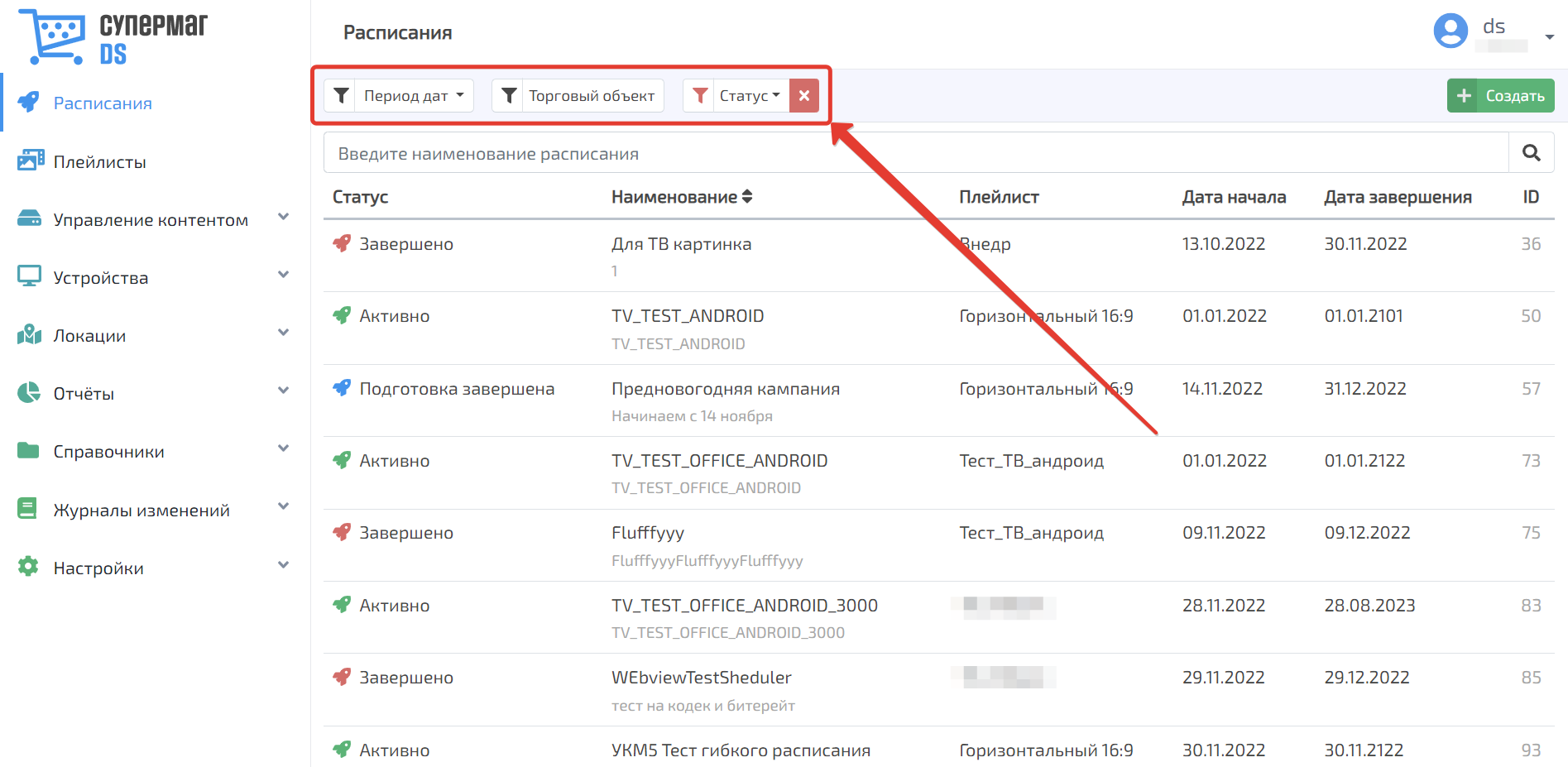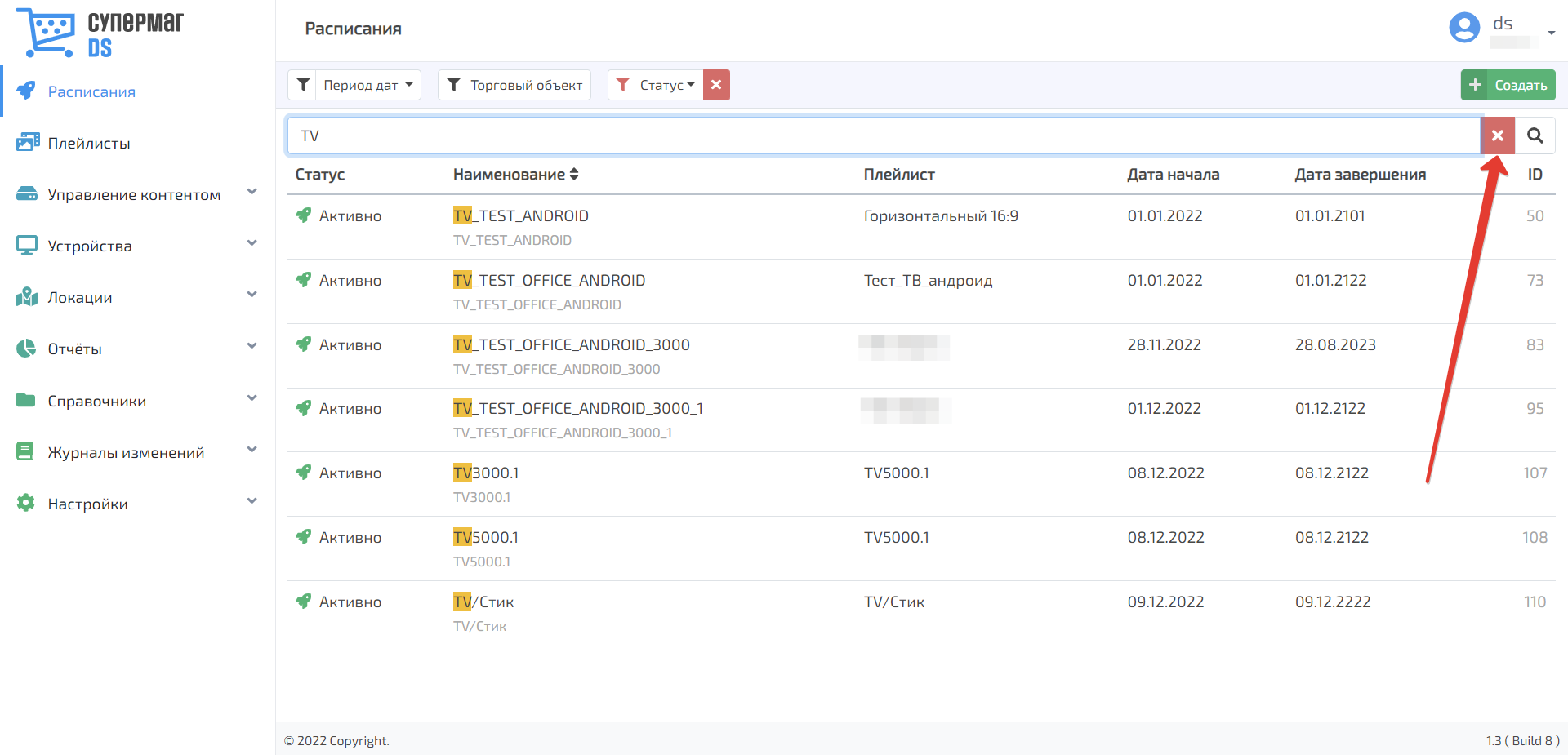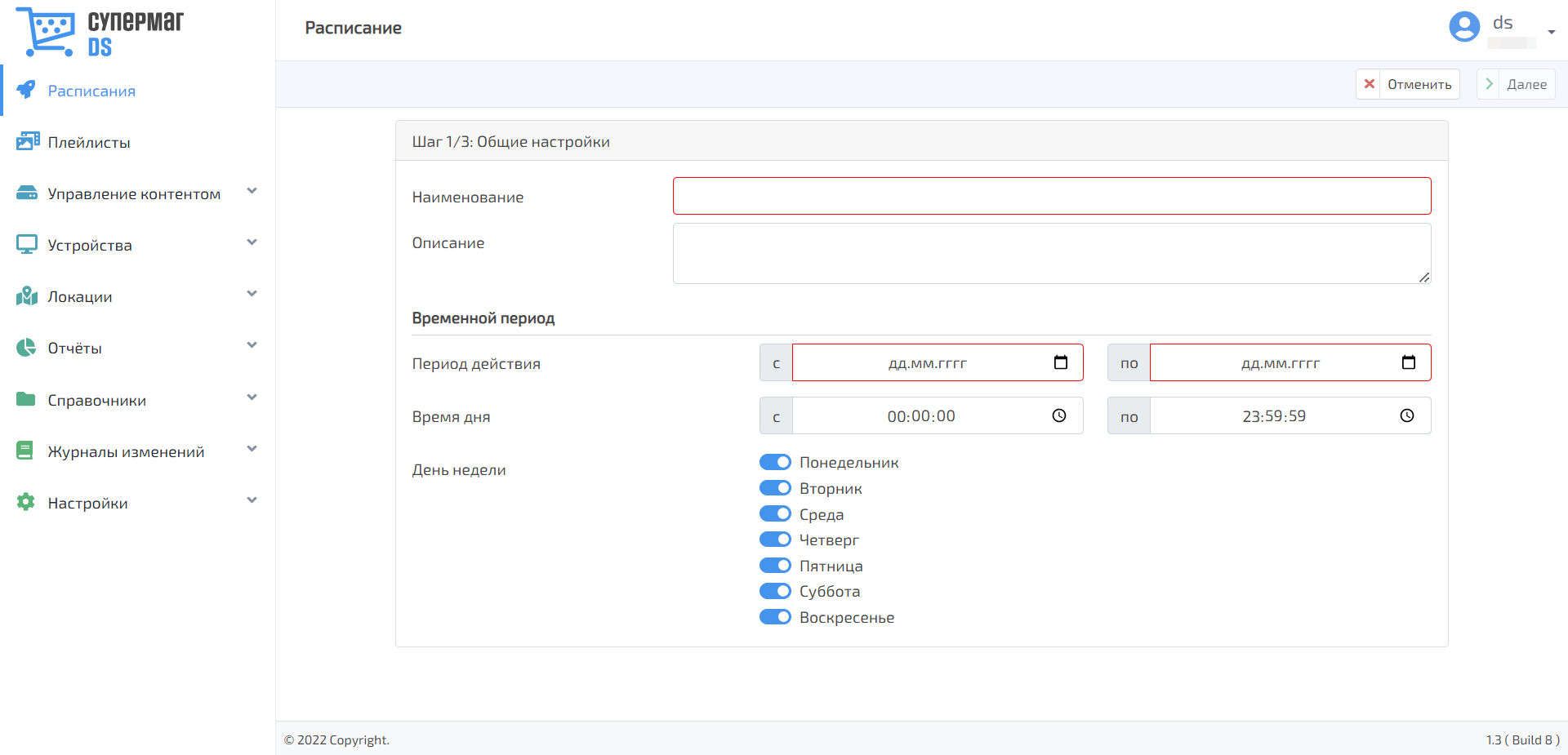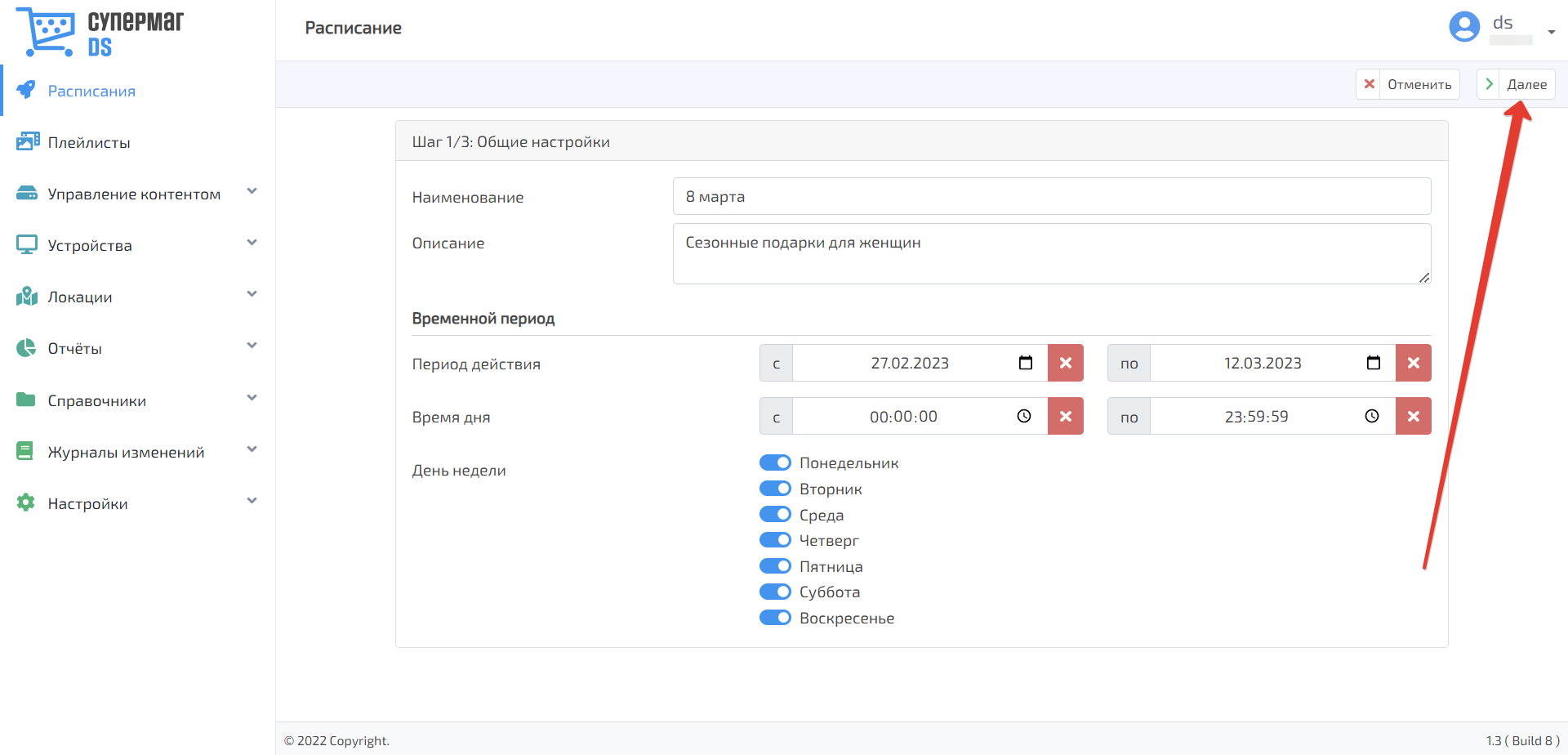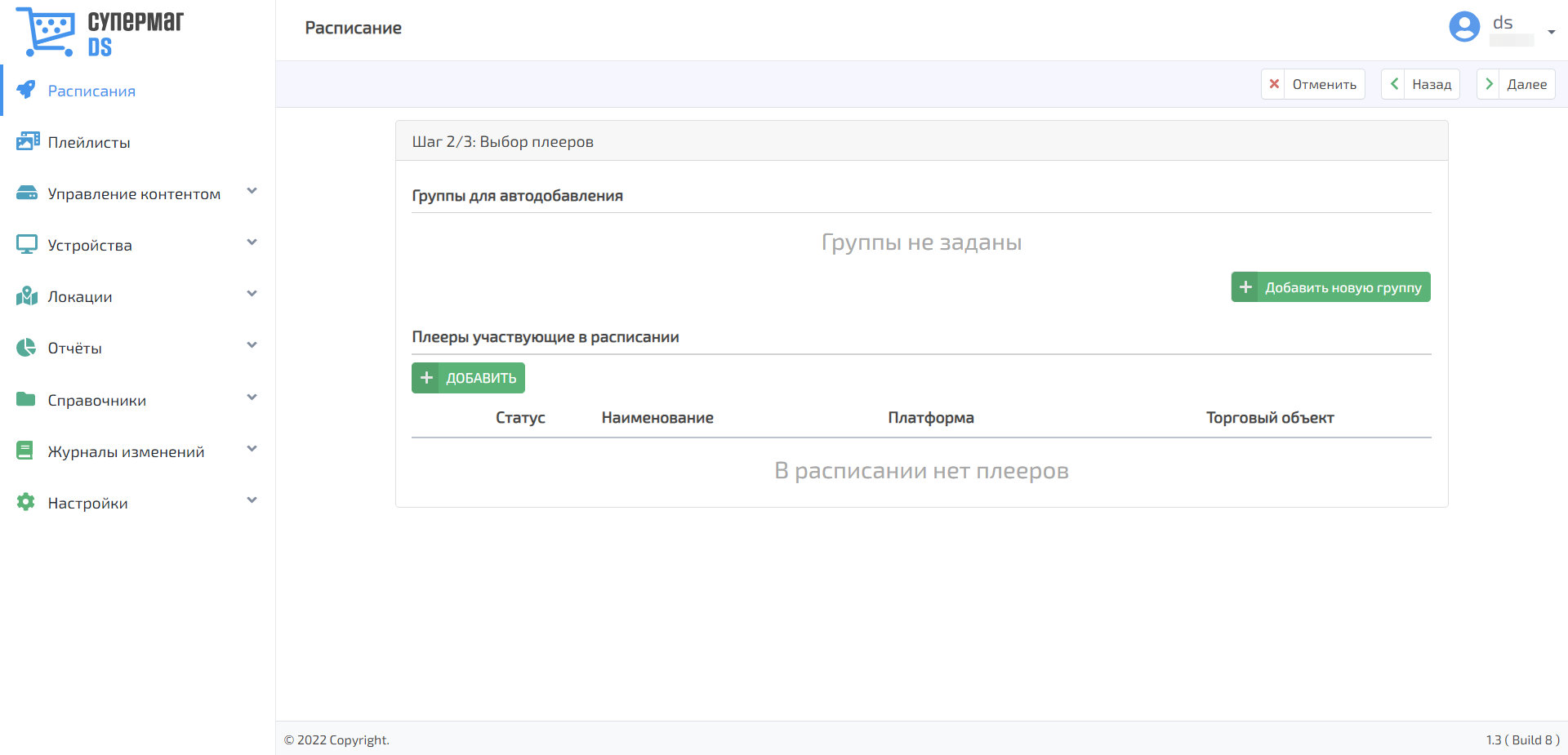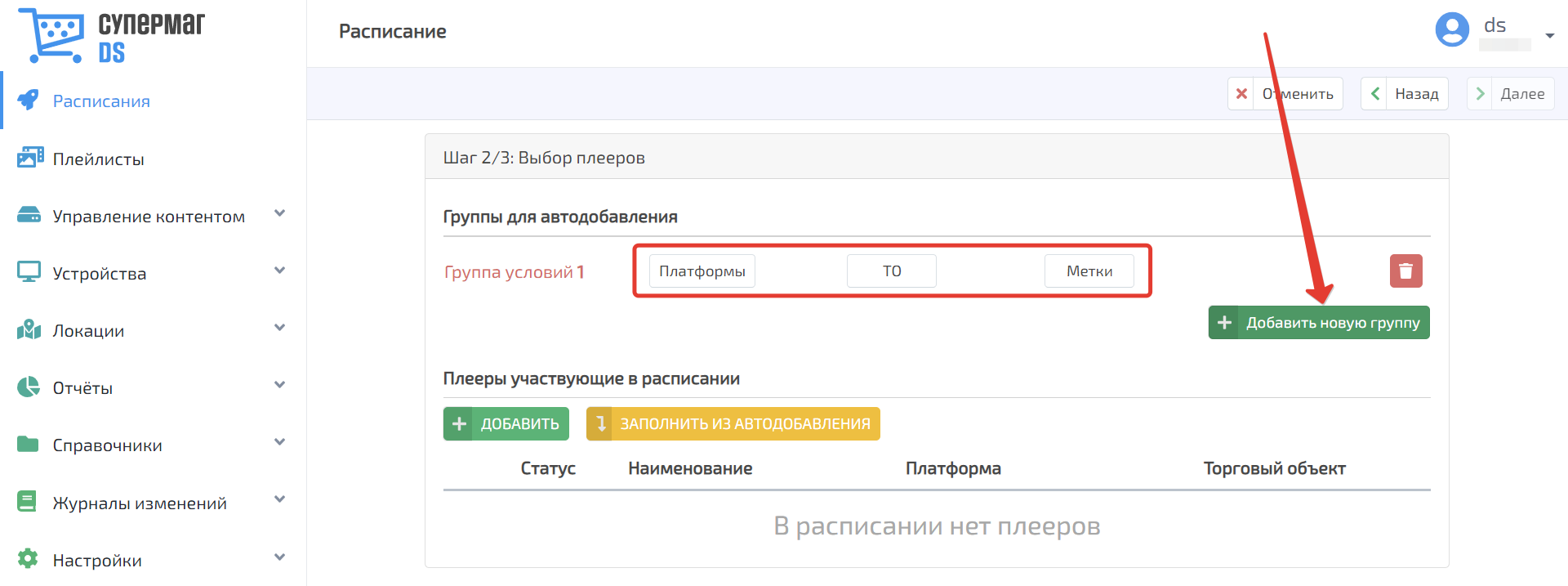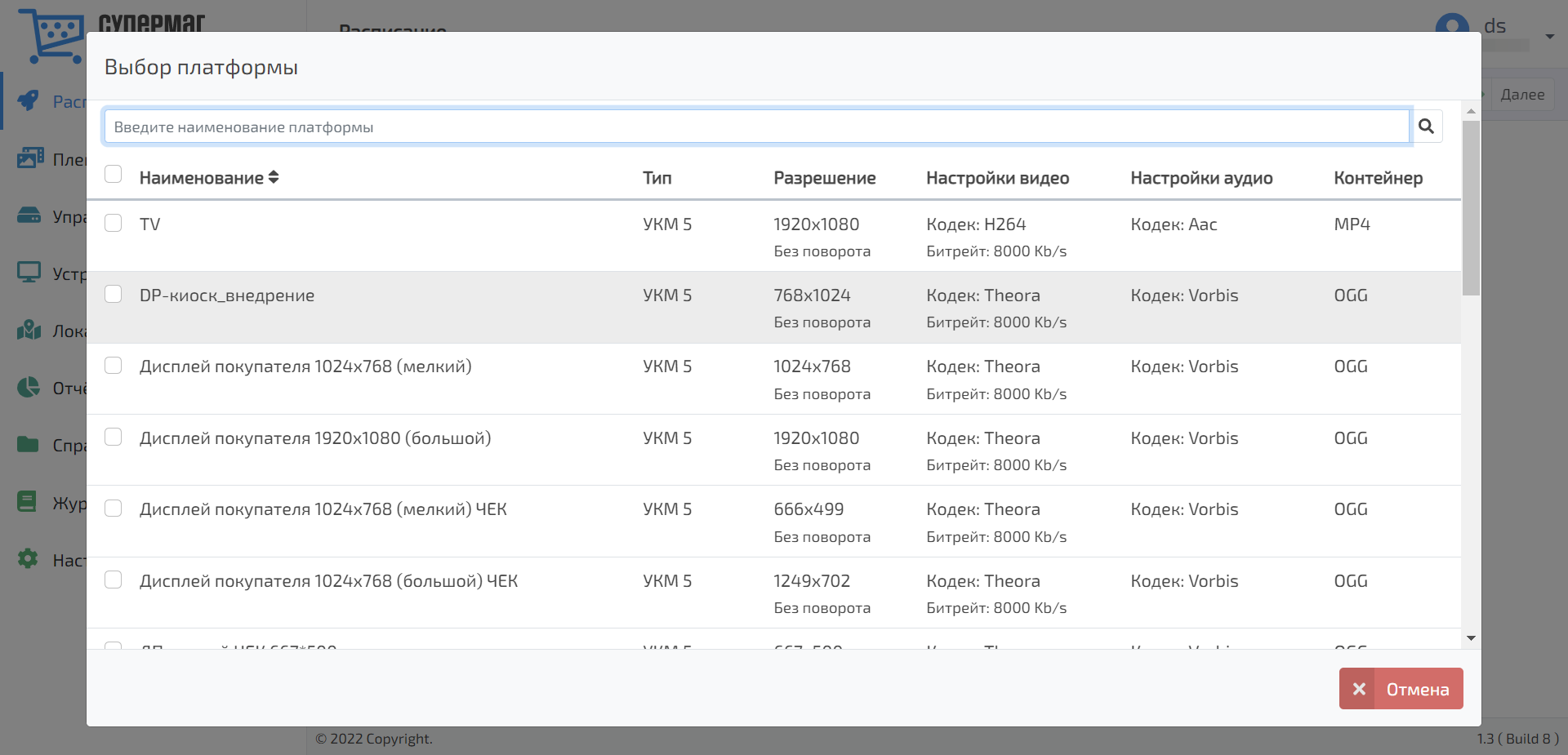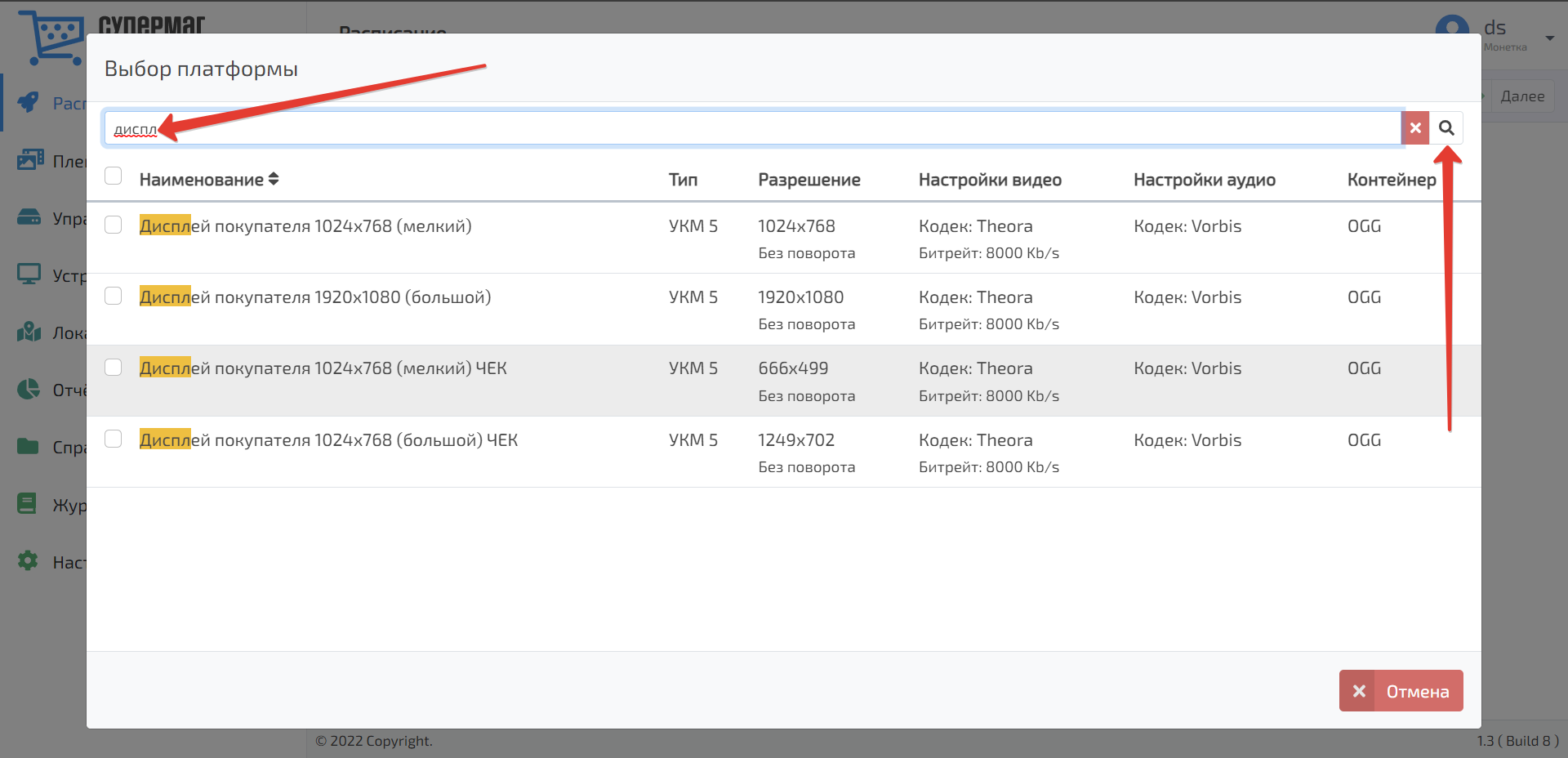В этом разделе пользователь может формировать расписания демонстрации плей-листов на конечных устройствах.
Общий список составленных расписаний доступен на главной странице раздела. К списку можно применить фильтр по торговому объекту, для трансляции в котором запланировано расписание. Также можно выбрать расписания за определенный временной период или отсортировать их по статусу:
С помощью поисковой строки, можно искать расписания по их полному или частичному названию. После ввода текста в строку необходимо нажать кнопку Поиск. Для сброса результатов поиска нужно воспользоваться кнопкой, указанной на скриншоте ниже:
Начать создавать новое расписание можно по кнопке Создать:
Настройка расписания производится в три этапа. Шаг первый:
Наименование – название расписания.
Описание – пояснительный комментарий в произвольном формате.
Период действия – календарный период действия расписания.
Время дня – часы, в которые расписание будет активно.
День недели – дни недели, в которые расписание будет активно.
Как только данные настройки будут выполнены, система позволит перейти ко второму шагу:
По нажатию кнопки Далее, откроется следующее окно (Шаг второй):
На данном этапе производится выбор плееров, для которых будет актуально создаваемое расписание. При помощи кнопки Добавить новую группу можно сразу создать группы плееров по признаку их принадлежности к определенной платформе, торговому объекту или метке:
Удалить группу плееров можно по кнопке .
При нажатии на кнопку Платформы открывается следующий интерфейс:
Платформы, которые необходимо добавить в группу, нужно отмечать галочкой. Поиск платформ осуществляется по полному или частичному названию, после ввода которого в поисковую строку необходимо нажать кнопку поиска:
Удалить текст из поисковой строки можно с помощью кнопки
Выйти из окна выбора платформ можно по кнопке Отмена.
Плейлист – из выпадающего списка необходимо выбрать один из плейлистов, предварительно созданных в соответствующем разделе.
Торговые объекты – с помощью кнопок Добавить ТО и Исключить ТО можно выбрать торговые точки, в которых будет действовать расписание, а также исключить объекты, на которых расписание действовать не должно.
В подразделе Зоны выбираются продуктовые зоны торговой точки, для которых будет действительно расписание, и исключить зоны, в которых оно не должно применяться.
Созданное и настроенное расписание необходимо сохранить:
Сохраненное расписание сразу попадает в статус Черновик. Расписание в черновике можно удалить или открыть для редактирования, воспользовавшись соответствующими кнопками. Вернуться к общему списку расписаний можно по кнопке К списку. Отправить расписание в подготовку к передаче на выбранные торговые объекты и зоны можно с помощью кнопки, указанной на скриншоте ниже:
Нажатием данной кнопки расписание переводится в статус В подготовке, а затем – автоматически, по окончании подготовки, – в статус Подготовка завершена. Во время подготовки происходит конвертация медиа-файлов и транскодирование контента плей-листа. Если расписание в данном статусе вновь открыть и нажать кнопку, то оно попадет в статус Запланировано. Именно с этого момента, расписание начнет передаваться на плееры, при наличии запроса от них; также содержимое плей-листов начнет скачиваться на конечное устройство. По факту наступления даты начала действия расписания, оно автоматически перейдет в статус Активно и начнет действовать в выбранных торговых объектах и продуктовых зонах. Приостановить действие расписания можно по кнопке, преждевременно завершить – :
Повторно активировать приостановленное расписание можно, сначала нажав кнопку еще раз, а затем – кнопку .
По факту завершения действия расписания, оно отправляется в статус Завершено и попадает в архив. Если действие расписания не прерывать вручную, то оно завершится автоматически, как только срок действия расписания истечет.
Текущие статусы всех расписаний, заведенных в системе, отображены на главной странице раздела:
Черновик – расписание только что создано и сохранены его настройки.
В подготовке – после присвоения статуса начинается транс-кодирование и генерация рекламных постеров.
Подготовка завершена – присваивается автоматически после завершения подготовки медиа-файлов. В случае, если при транс-кодировании или генерации постеров произошли ошибки, будет выведен отчет о них.
Запланировано – расписания и необходимые медиа-файлы начинают загружаться на устройства, на которых впоследствии будут воспроизводиться.
Активно – расписание действует, контент транслируется на конечное устройство, согласно расписанию.
Остановлено – временная приостановка показа плейлиста по расписанию.
Завершено – срок действия расписания истек, оно отправляется в архив, контент больше не транслируется на конечные устройства.